
קישור תיבות מלל ב-Pages עבור iCloud
ניתן לקשר שתי תיבות מלל או יותר כך שהמלל יוכל לגלוש מתיבה אחת לתיבה שאחריה. זו אפשרות שימושית, לדוגמה, כאשר יוצרים עלון ורוצים לכלול מספר עמודות מלל בדף, או אם רוצים שסרגל צד ימשיך בדף אחר.
כל סדרה של תיבות מלל מקושרות נקראת שרשור, וניתן לזהות אותה באמצעות הצבע המשותף של העיגול בחלק העליון של כל תיבת מלל. המספרים בתוך העיגול מציינים את הסדר של תיבות המלל בשרשור. ניתן להוסיף ולהסיר תיבות מלל משרשור, לשנות את הסדר שלהן בשרשור, להעביר אותן לשרשור אחר ועוד.
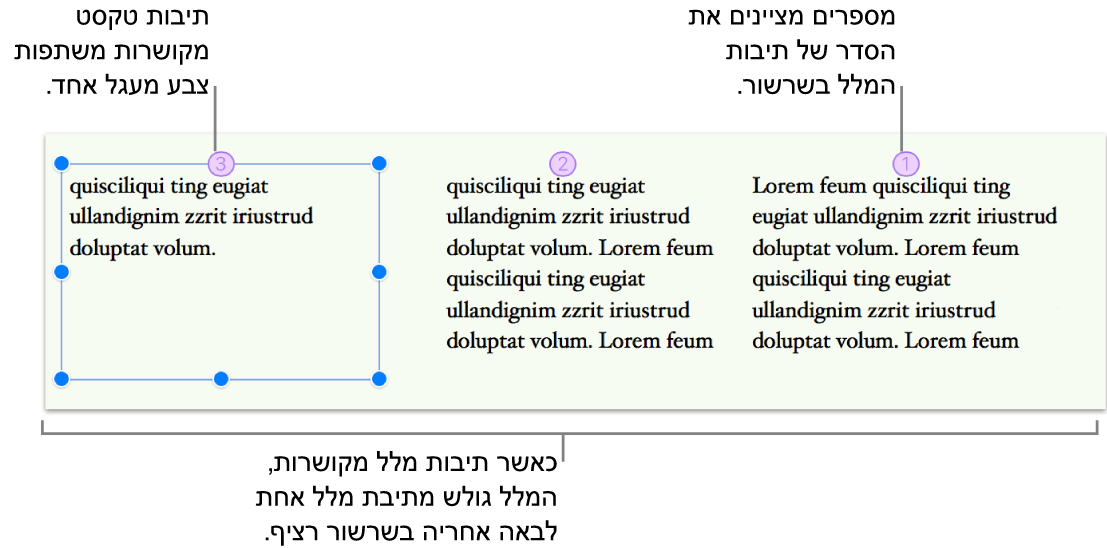
הערה: אם את/ה מעדיף/ה להשתמש בעמודות בכל המסמך (או במקטע מסוים) במקום לקשר תיבות מלל מרובות, עיין/י במקטע עיצוב של עמודות מלל.
יצירת שרשור חדש
ניתן להתחיל שרשור בתיבת מלל ריקה או בכזו שכבר מכילה תוכן. לדוגמה, אם ברצונך לקבוע את פריסת המסמך לפני הוספת תוכן, ניתן להוסיף מספר תיבות מלל ריקות, למקם אותן במקום הרצוי בעמוד ולאחר מכן לקשר ביניהן. לחלופין, ניתן להתחיל עם תיבת מלל שכבר יש בה תוכן, לאחר מכן לקשר אליה עוד תיבות מלל לפי הצורך כדי להכיל את המלל.
יש לעבור אל Pages עבור iCloud
 ולהתחבר אל חשבון Apple (אם יש צורך).
ולהתחבר אל חשבון Apple (אם יש צורך).במסמך, יש לבחור את תיבת המלל שברצונך לקבוע כתחילת השרשור וללחוץ על העיגול הלבן בחלק העליון.
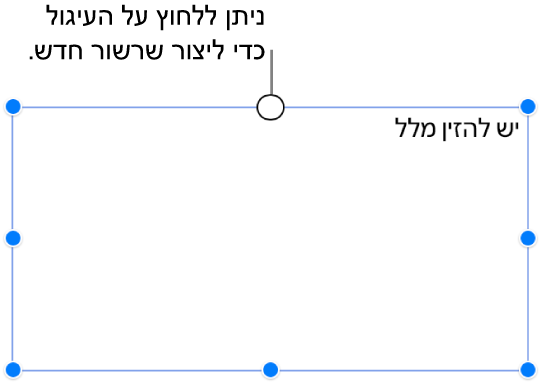
העיגול מתמלא בצבע ובמספר 1 כדי לציין שזו תחילת שרשור.
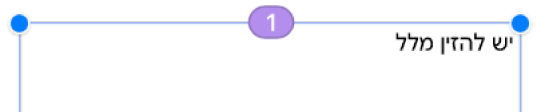
אם מוצג מספר אחר, או אם הצבע תואם לזה של שרשור קיים, תיבת המלל מקושרת לשרשור קיים. כדי להפוך תיבת מלל זו לתחילתו של שרשור חדש, לחץ/י על העיגול שלה ובחר/י ״צור שרשור חדש״.
אם ברצונך להוסיף תיבות מלל נוספות לשרשור, עליך לבצע את הפעולות הבאות בכל תיבה:
אם תיבת המלל הבאה ריקה: בחר/י אותה ולחץ/י על העיגול הלבן בחלק העליון.
אם תיבת המלל הבאה מכילה מלל: בחר/י אותה ולחץ/י על העיגול הלבן בחלק העליון – פעולה זו תתחיל שרשור חדש. כדי להצטרף לשרשור קיים במקום, יש ללחוץ על העיגול הלבן, לבחור את השרשור שברצונך להצטרף אליו וללחוץ על ״מיזוג״. התוכן בתיבת המלל הנוכחית נוסף לסופו של השרשור.
ניתן לראות את תיבת הדו-שיח של המיזוג בפעם הראשונה שמתבצע מיזוג של תיבות המלל — לאחר מכן התוכן מתמזג באופן אוטומטי.
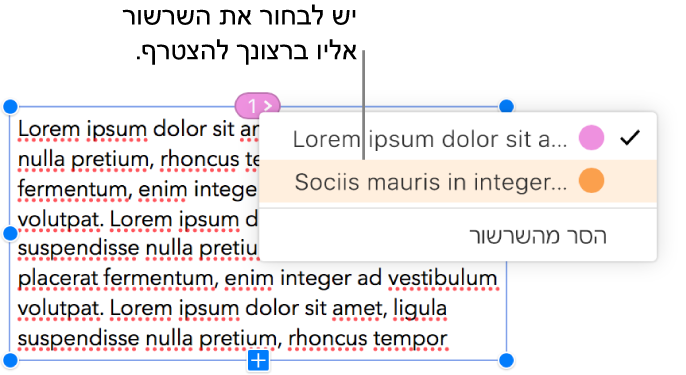
העיגול של כל תיבת מלל שתתווסף מתמלא באותו צבע שמוצג בתיבה הראשונה ובמספר שמציין את מקומה בשרשור (ניתן לשנות את הסדר בכל שלב).
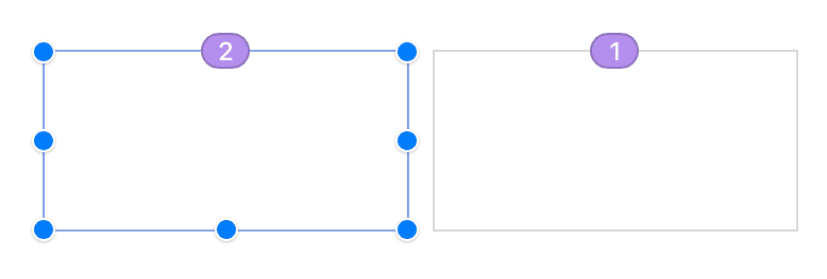
להוספת תוכן לשרשור, הקלד/י בתיבת המלל הראשונה של שרשור ריק או הוסף/י למלל קיים בשרשור.
אם בתיבת המלל האחרונה בשרשור יש סמן עריכה
 בחלק התחתון, שמציין שהמלל ארוך מדי ולא נכנס במלואו בתיבת המלל, בצע/י אחת מהפעולות הבאות:
בחלק התחתון, שמציין שהמלל ארוך מדי ולא נכנס במלואו בתיבת המלל, בצע/י אחת מהפעולות הבאות:גרור/י את מחוון החיתוך או כל ידית אחיזה לשינוי גודל עד שכל המלל יהיה גלוי.
גרור/י את ידיות האחיזה לשינוי גודל של תיבות מלל אחרות בשרשור עד שהמלל יתאים לתיבות המלל הקיימות.
הוסף/י תיבת מלל נוספת לשרשור.
סידור מחדש של תיבות מלל מקושרות
אם השרשור כולל יותר מתיבת מלל מקושרת אחת בעמוד, וגוררים אחת מתיבות המלל למיקום חדש באותו עמוד, התוכן שלה לא גולש מחדש באופן אוטומטי כדי לשקף את המיקום החדש. אם במקום זאת מקצים לתיבת המלל סדר חדש, התוכן שלה גולש אוטומטית.
יש לעבור אל Pages עבור iCloud
 ולהתחבר אל חשבון Apple (אם יש צורך).
ולהתחבר אל חשבון Apple (אם יש צורך).במסמך, יש לבחור את תיבת המלל המקושרת שאת מקומה ברצונך לשנות ולאחר מכן ללחוץ על העיגול בחלק העליון.
בתפריט הקופץ שמופיע, יש להזיז את הסמן ל״סדר פריסה״ ולבחור במספר סידורי חדש מהתפריט הקופץ השני.
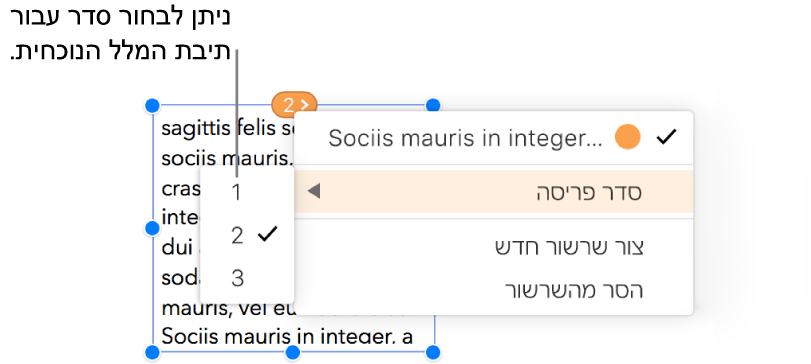
המלל בשרשור מתעדכן בהתאם לסדר החדש.
הערה: כששרשור מתפרס על יותר מעמוד אחד, ומזיזים תיבת מלל לעמוד אחר (במקום לשנות את המיקום שלה באותו עמוד), המספור של כל תיבות המלל בשרשור מתעדכן באופן אוטומטי כך שהמלל גולש באופן טבעי.
הקצאת תיבת מלל לשרשור אחר
ייתכן שתרצה/י להקצות מחדש תיבת מלל אם המיקום שלה בעמוד הופך אותה לאידאלית לשרשור אחר ואין ברצונך לסדר מחדש את הפריטים בעמוד, או אם קישרת אותה לשרשור הלא נכון.
בעת הקצאה מחדש של תיבת מלל שהייתה תיבת המלל היחידה בשרשור, תיבת המלל והתוכן שלה מתווספים לשרשור החדש. בעת הקצאה מחדש של תיבת מלל שהייתה אחת מבין מספר תיבות מלל בשרשור, רק תיבת המלל מוקצית מחדש לשרשור החדש — התוכן שלה זורם מחדש לתיבות המלל הנותרות בשרשור המקורי.
יש לעבור אל Pages עבור iCloud
 ולהתחבר אל חשבון Apple (אם יש צורך).
ולהתחבר אל חשבון Apple (אם יש צורך).במסמך, יש לבחור את תיבת המלל המקושרת שברצונך לשנות את השיוך שלה, ללחוץ על העיגול בחלק העליון ואז לבחור את השרשור שאליו ברצונך לשייך את התיבה.
אם תוצג תיבת דו-שיח עם השאלה אם ברצונך למזג את התוכן, לחץ/י על ״מזג״. ניתן לראות את תיבת הדו-שיח של המיזוג רק בפעם הראשונה שמתבצע מיזוג של תיבות המלל שכולל מלל — לאחר מכן התוכן מתמזג באופן אוטומטי.
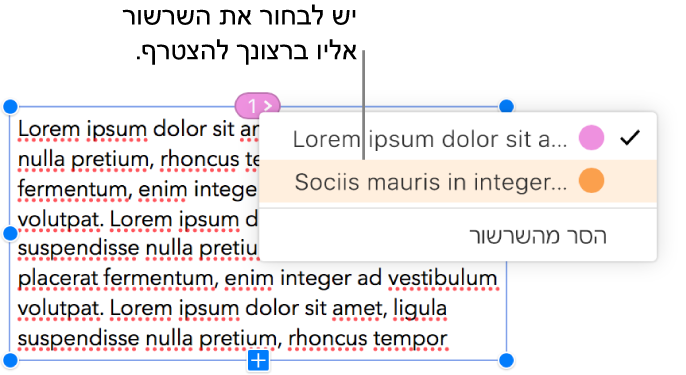
תיבת המלל מתווספת לשרשור לפי מיקומה בעמוד. ייתכן שתצטרך/י להזיז או לשנות את הסדר של תיבות המלל כדי שהמלל יגלוש באופן טבעי.
התחלת שרשור חדש מתיבת מלל מקושרת
ניתן להתחיל שרשור חדש עם תיבת מלל המקושרת כבר לשרשור. הקישור של תיבת המלל לשרשור המקורי מתבטל והיא מרוקנת מתוכן; כל המלל שהיא הכילה ממוזג עם תיבות המלל שנותרו בשרשור המקורי.
ייתכן שתרצה/י לבצע פעולה זו, לדוגמה, אם המיקום של תיבת המלל המקושרת הוא במקום שבו ברצונך להתחיל שרשור חדש ואינך רוצה לשנות את פריסת העמוד.
יש לעבור אל Pages עבור iCloud
 ולהתחבר אל חשבון Apple (אם יש צורך).
ולהתחבר אל חשבון Apple (אם יש צורך).במסמך, יש לבחור את תיבת המלל המקושרת שבה ברצונך להשתמש כהתחלה של שרשור חדש, ללחוץ על העיגול בחלק העליון ולאחר מכן לבחור ״יצירת שרשור חדש״.
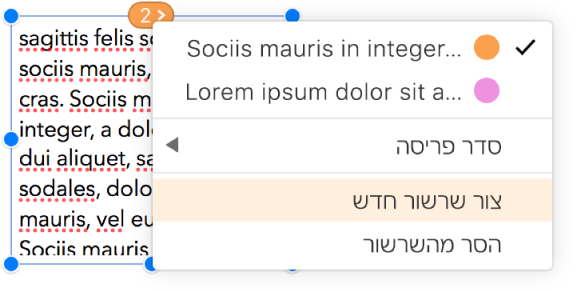
שינוי הסגנון של כל המלל או תיבות המלל בשרשור
ניתן לשנות את הסגנון של כל תיבות המלל בשרשור בו‑זמנית. למשל, ניתן להוסיף לתיבות גבול או למלא אותן בצבע. ניתן גם לשנות את הגופן, את הגודל או את הסגנון של כל המלל בשרשור. בעת עריכת שרשור, כל תיבות המלל שבו תחומות כדי להקל עליך לראות את השינויים שלך מוחלים.
בצע/י פעולה כלשהי מהפעולות הבאות:
יש לעבור אל Pages עבור iCloud
 ולהתחבר אל חשבון Apple (אם יש צורך).
ולהתחבר אל חשבון Apple (אם יש צורך).במסמך, יש לבצע אחת מהפעולות הבאות:
שינוי הסגנון של כל המלל: לחץ/י במיקום כלשהו בתוך המלל של השרשור (כדי למקם את נקודת הכניסה), לחץ/י על Command-A (ב-Mac) או על Control-A (במכשירי Windows) כדי לבחור את כל המלל ולאחר מכן בצע/י את השינויים הרצויים בלשונית ״סגנון״ בסרגל הצד ״עיצוב״
 משמאל.
משמאל.שינוי הסגנון של כל תיבות המלל: לחץ/י על אחת מתיבות המלל תוך לחיצה על Control, בחר/י באפשרות ״בחירת כל תיבות המלל בשרשור״ בתפריט הקיצור ובצע/י את השינויים הרצויים בלשונית ״סגנון״ בסרגל הצד ״עיצוב״
 משמאל.
משמאל.
הסרת קישור מתיבת מלל
בעת הסרת קישור מתיבת מלל, אם יש תיבות מלל נוספות בשרשור, המלל של תיבה זו ממוזג איתן. אם זוהי תיבת המלל היחידה בשרשור, היא הופכת לתיבת מלל רגילה עם התוכן שלה.
יש לעבור אל Pages עבור iCloud
 ולהתחבר אל חשבון Apple (אם יש צורך).
ולהתחבר אל חשבון Apple (אם יש צורך).במסמך, יש לבחור תיבת מלל מקושרת, ללחוץ על העיגול בחלק העליון ולאחר מכן לבחור ״הסר מהשרשור״ בתפריט הקופץ.
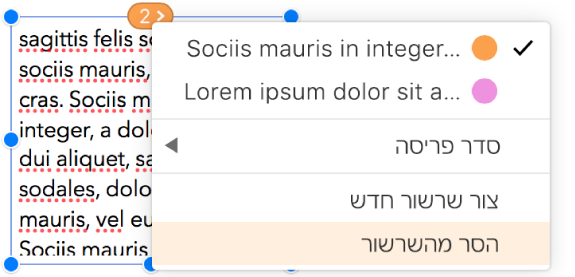
מחיקת תיבת מלל מקושרת
בעת מחיקת תיבת מלל מקושרת, המלל שלה ממוזג אל תוך תיבות המלל הנותרות בשרשור. אם זוהי תיבת המלל היחידה בשרשור, תיבת המלל והתוכן שלה יימחקו.
יש לעבור אל Pages עבור iCloud
 ולהתחבר אל חשבון Apple (אם יש צורך).
ולהתחבר אל חשבון Apple (אם יש צורך).במסמך, יש לבחור תיבת מלל מקושרת וללחוץ על המקש Delete.
תיבות מלל מקושרות תמיד מוגדרות כ״מקובע בעמוד״ כדי לעזור לך לשלוט במיקום של השרשורים שלך. למידע על האופן שבו ניתן לעגן אובייקטים, ראה/י מיקום אובייקטים עם מלל ב-Pages עבור iCloud.